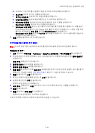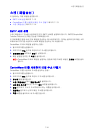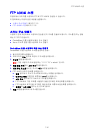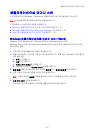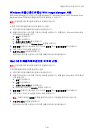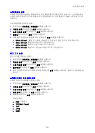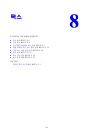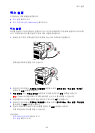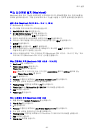애플리케이션으로 이미지 스캔
7-18
Windows 애플리케이션에서 WIA Image Manager 사용
WIA Image Manager 로 스캔한 이미지를 Windows XP, Windows Server 2003, Windows Vista,
Windows Server 2008 에서 애플리케이션으로 불러올 수 있습니다 .
참고 : 프린터를 USB 케이블로 컴퓨터에 연결해야 합니다 .
스캔한 이미지를 애플리케이션으로 불러오는 방법 :
1. 이미지를 저장할 애플리케이션에서 파일을 엽니다 .
2. 애플리케이션에서 이미지를 가져오는 메뉴를 선택합니다 . 예를 들어 , Microsoft Word 에서
이미지를 문서에 넣을 경우 :
a. 삽입을 선택합니다 .
b. 그림을 선택합니다 .
c. 스캐너 또는 카메라를 선택합니다 .
d. 트레이를 선택한 후 Custom Insert 버튼을 누릅니다 .
3. 용지 공급 드롭다운 메뉴에서 원고 위치로 원고대 또는 원고이송장치를 선택합니다 .
4. 다른 스캐너 드라이버를 설정합니다 .
5. 스캔 (PC 저장 ) 버튼을 클릭합니다 .
프린터에서 원고를 스캔하여 이미지를 애플리케이션으로 불러옵니다 .
Mac OS X 애플리케이션으로 이미지 스캔
참고 : 프린터를 USB 케이블로 컴퓨터에 연결해야 합니다 .
이미지를 애플리케이션으로 불러오는 방법 :
1. 이미지를 저장할 애플리케이션에서 파일을 엽니다 .
2. 애플리케이션에서 이미지를 가져오는 메뉴를 선택합니다. 예를 들어, Word에서 이미지를 문
서에 넣을 경우 :
a. 삽입을 선택합니다 .
b. 그림을 선택합니다 .
c. 스캐너 또는 카메라를 선택합니다 .
d. 트레이를 선택한 후 Acquire 버튼을 누릅니다 .
3. 용지 공급 드롭다운 메뉴에서 원고 위치로 원고대 또는 원고이송장치를 선택합니다 .
4. 다른 스캐너 드라이버 설정을 원하는 대로 설정합니다 .
참고 : 자세한 내용은 도움말 버튼을 클릭하여 온라인 도움말을 참고하여 주십시오 .
5. 스캔 (PC 저장 ) 버튼을 클릭합니다 .
프린터에서 원고를 스캔하여 이미지를 애플리케이션으로 불러옵니다 .